
Wie stelle ich Daten auf dem Android -Telefon wieder her? Programm zum Wiederherstellen von Remotedateien vom Android -Telefon: Download
Wenn Sie die Datei versehentlich aus Ihrem Android ausgelöscht haben, machen Sie sich keine Sorgen - sie kann wiederhergestellt werden.
Navigation
Stellen Sie sich eine Situation vor, in der Sie die Speicherkarte, gelöschte Fotos oder andere erforderliche Dateien aus dem Speicher von Android versehentlich formatieren. Jetzt würden Sie sie natürlich gerne zurückgeben, aber keine Aufgabe, Sie wissen nicht wie. Unsere Anweisung zeigt Ihnen, wie Sie Daten für Android wiederherstellen, wenn Sie sie versehentlich verloren haben.

Das ist das erste wondershare Dr.Fone -Anwendung, die Informationen für einige Gerätemodelle erfolgreich wiederherstellen. Leider müssen Sie dafür bezahlen, aber bevor Sie es tun, können Sie die kostenlose Option testen, um sicherzustellen, dass Sie die erforderlichen Daten nach dem Kauf erhalten.
Das Programm funktioniert nach dem folgenden Prinzip:
- Installieren Sie es auf dem PC
- Schließen Sie das Gerät an
- USB -Debugging aktivieren
- Das Programm wird versuchen, Ihr Gerät zu finden und sofort ein Stammrechte dafür einrichten
- Mit erfolgreichem Betrieb werden die Dokumente wiederhergestellt, und am Ende wird die Wurzel getrennt
Dies wird übrigens nicht für alle Gerätemodelle geschehen.
GT -Genesung
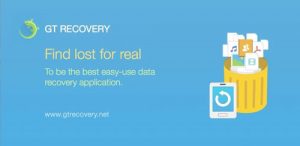
Wie stelle ich gelöschte Dateien auf Android wieder her?
Das nächste Programm ist GT -Genesungperfekt geeignet für alle Versionen von Androiden. Es wird auf dem Telefon platziert und den Speicher vollständig gescannt.
Es kann erfolgreich Fotos, Videos und andere Informationen wiederherstellen.
Die Hauptbedingung für die Verwendung ist das Vorhandensein eines Root-Rechts, der mit Anweisungen aus dem Internet oder über die kostenlose Android Kingo Root-Anwendung erhalten werden kann.
Easyus Mobisaver
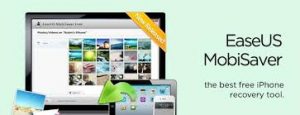
Das ist gratis aNHANG EASEUSUS MOBISAVERErstellt, um Informationen zu jedem Gerät mit dem Android -System wiederherzustellen. Es ähnelt der ersten Option, ermöglicht es Ihnen jedoch, nicht nur zu sehen, was wiederhergestellt werden kann, sondern auch den Prozess selbst starten.
Aber im Gegensatz zu Dr.Fone erfordert dieses Programm eine vorläufige Stimmung des Wurzelrechts. Nur dann scannt die Anwendung den Speicher des Telefons nach gelöschten Dateien.
Was tun, wenn es nicht darum geht, Daten wiederherzustellen?

Wie restauriere ich Daten zu Android?
Es ist zu sagen, dass die Wahrscheinlichkeit einer erfolgreichen Wiederherstellung von Daten zu Aindroide aus dem internen Speicher viel niedriger ist als das gleiche Verfahren für ein Flash -Laufwerk oder ein anderes Laufwerk.
Daher ist es möglich, dass diese Methoden Ihnen nicht helfen. In diesem Fall wird empfohlen, Folgendes zu tun:
Gehen Sie zu fotos.google.com und melden Sie sich über das Google -Konto an. Es kann sich herausstellen, dass die Fotos, die Sie wiederherstellen müssen, mit dem Konto synchronisiert wurden, und Sie werden sie in voller Sicherheit finden.
Wenn Sie nur Kontakte wiederherstellen müssen, gehen Sie auf die gleiche Weise zu contacts.google.com. Vielleicht finden Sie alle notwendigen Zahlen. Obwohl es auch diejenigen geben wird, mit denen Sie per E-Mail gesprochen haben.
Es gibt ein weiteres Programm zur Wiederherstellung von Informationen.
7-Data Android Recovery

Programme zur Wiederherstellung von Daten Android -Daten
Installation 7-Data Android Recovery Sehr einfach, klicken Sie einfach die ganze Zeit auf "Weiter" und ergreifen Sie die Aktionen des Installateurs. Auf Ihrem Computer wird nichts Überflüssiges installiert, also können Sie hier völlig ruhig sein. Das Programm unterstützt die russische Sprache.
Nachdem die Anwendung geöffnet wurde, wird das Hauptmenü angezeigt, in dem alle erforderlichen Aktionen schematisch angezeigt werden, um den Vorgang auszuführen. Ein Prozess mehrerer Schritte wird durchgeführt.
Schritt 1. Aktivieren Sie USB -Debugging
- Gehen Sie zu den Parametern und finden Sie den Abschnitt am Telefon
- Klicken Sie auf die Linie mit der Montagenummer, bis Sie eine Nachricht erhalten, dass Sie jetzt Entwickler sind
- Kehren Sie zum Hauptmenü zurück und aktivieren Sie das USB -Debugging
Schritt 2. Datenwiederherstellung
- Führen Sie das Gerät als nächstes auf den PC aus, wo das Android -Wiederherstellungsprogramm bereits aktiviert wurde
- Gehen Sie nun zum Hauptmenü zur nächsten Seite, und Sie öffnen die vorhandene Liste der Laufwerke
- Wählen Sie die richtige oder sie im inneren Gedächtnis, aber mit einem Flash -Laufwerk
- Danach gehen Sie weiter und die Restaurierung wird beginnen
